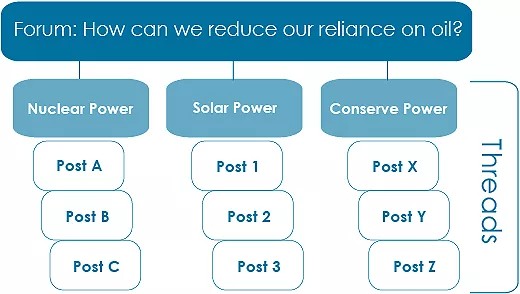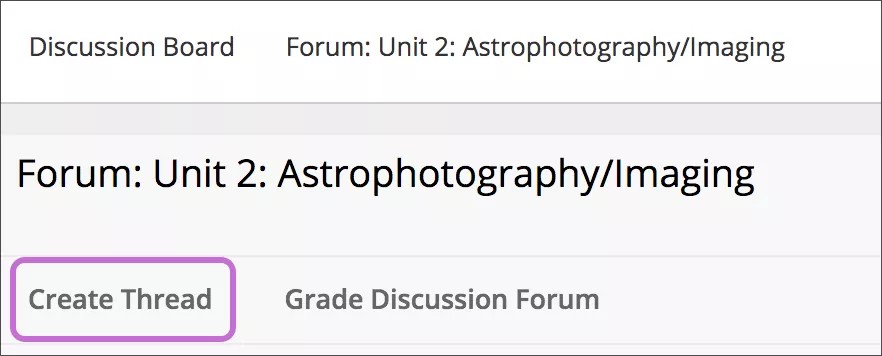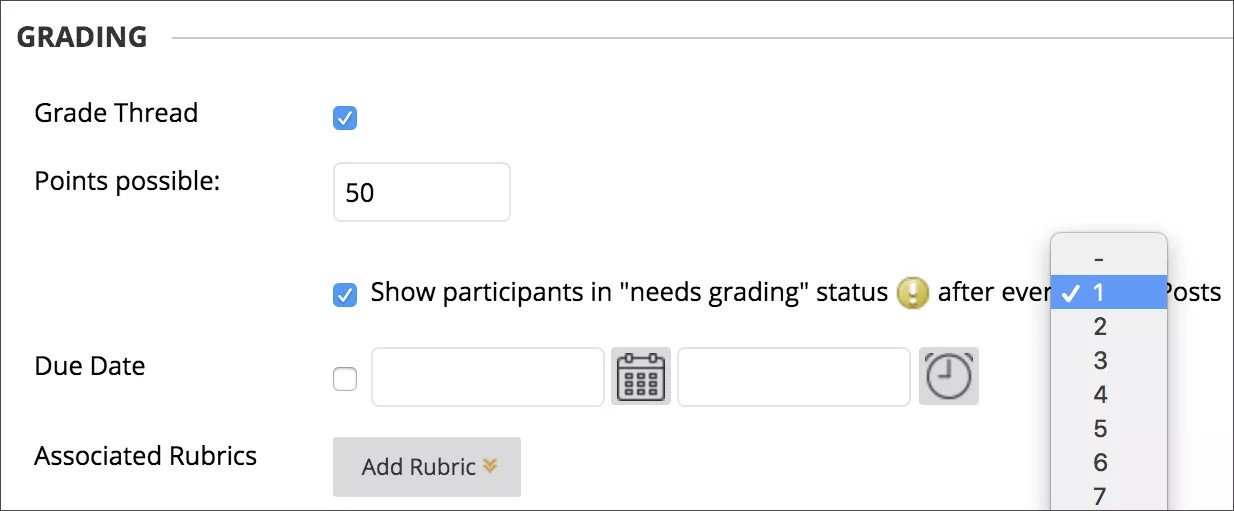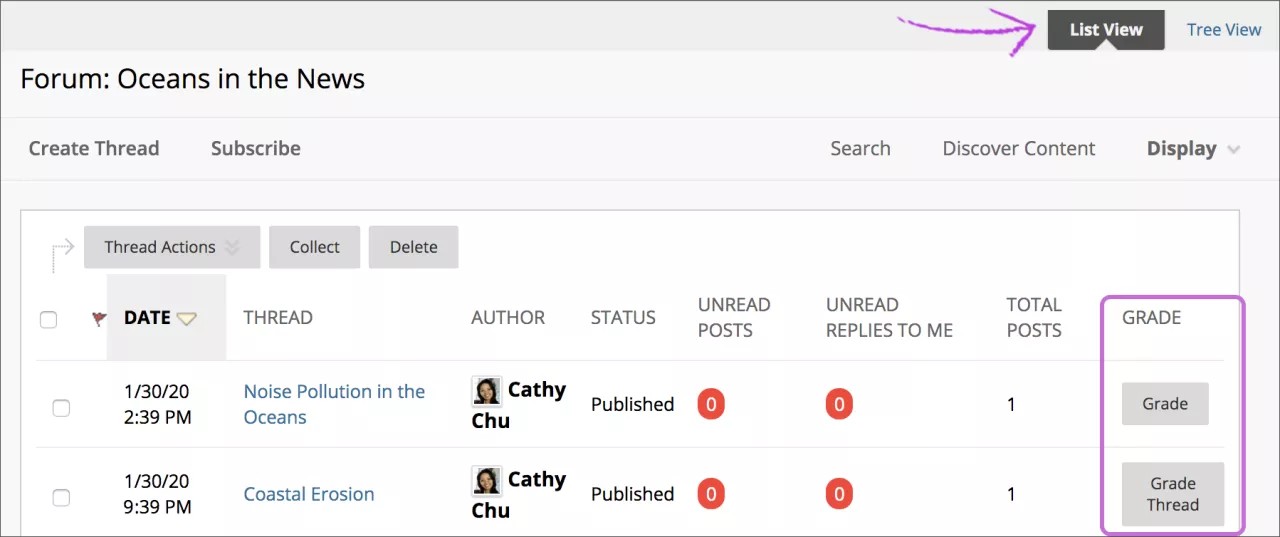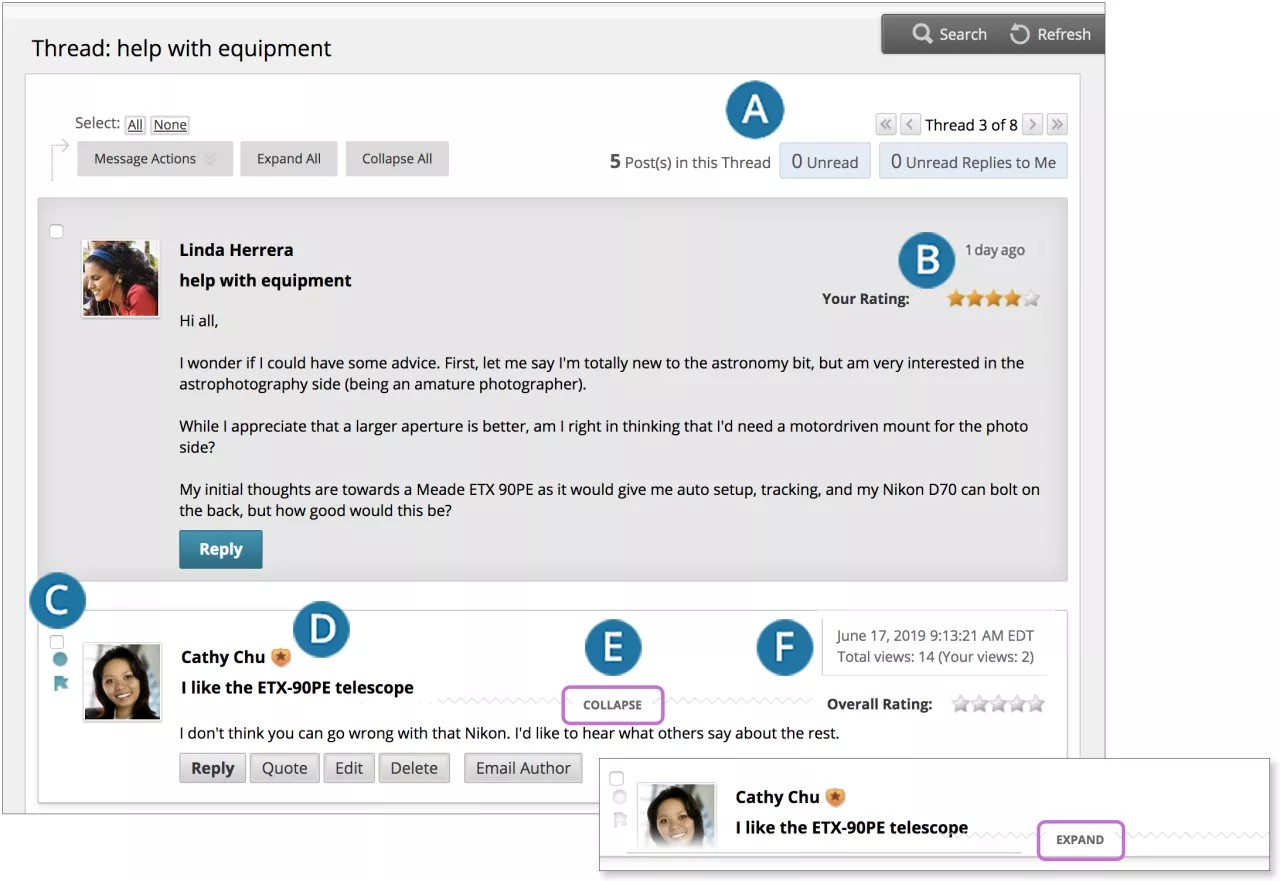تنطبق هذه المعلومات على طريقة العرض الأصلية للمقرر الدراسي فقط. تتحكم مؤسستك في تحديد الأدوات التي تتم إتاحتها.
يكون الموضوع هو عبارة عن المحادثة الموجودة في المنتدى التي تتضمن المشاركة الأولية وجميع الردود عليها.
مثال: يمكنك إنشاء منتدى يتناول موضوع كبير، مثل "إدمان استخدام البترول." ثم تقوم بإنشاء سلسلتي رسائل تحتويان على موضوعات محددة يجب مناقشتها، مثل استبدال استخدام البترول بالطاقة النووية، ومؤيدي ومعارضي المحادثة. لضمان قيام الطلاب بالنشر فقط في سلاسل الرسائل الموجودة، فكر في عدم السماح بإنشاء سلسلة الرسائل بإعدادات المنتدى.
مثال: أنت تقوم بإنشاء منتدى وتطرح سؤالاً أو توفر إرشادات أو تفاصيل في الوصف، مثل "كيف يمكننا تقليل اعتمادنا على البترول؟" وسيقوم الطلاب بإنشاء سلاسل رسائل لكل حل لمشكلة الاعتماد الكلي على البترول. يقوم كل الأعضاء بالنشر في سلاسل الرسائل الموجودة للتعليق على إجابات محددة أو إنشاء سلاسل رسائل جديدة لتقديم حلول جديدة. في إعدادات المنتدى، تأكد من تحديد الخيار السماح للأعضاء بإنشاء سلاسل رسائل جديدة.
وفي حالة قيامك بتمكين تقدير الموضوع، لا يمكن للأعضاء إنشاء مواضيع جديدة.
إنشاء موضوع
- في صفحة "Discussion Board" (لوحة المناقشة)، افتح أحد المنتديات وحدد "Create Thread" (إنشاء موضوع).
- يتم فتح الصفحة إنشاء سلسلة رسائل ويظهر وصف المنتدى. ويظهر الوصف أيضًا عندما يصادف المستخدم موضوع يحتوي على إعداد المشاركة أولًا. وغالبًا ما تستخدم أوصاف المنتدى كمطالبات للمناقشة، لذا فهي الآن مرئية في المكان الذي يقوم فيه المستخدمون بالنشر.
- اكتب موضوعًا وإرشادات ووصفًا أو سؤالًا.
- يمكنك إرفاق ملف في قسم المرفقات. حدد استعراض جهاز الكمبيوتر لرفع ملف من جهاز الكمبيوتر الخاص بك. ويمكنك أيضًا رفع ملف من مستودع تخزين المقرر الدراسي. وفي حالة استخدام مقررك الدراسي لـ"ملفات المقرر الدراسي"، حدد استعراض المقرر الدراسي. على سبيل المثال، إذا كانت مؤسستك تتمتع بحق الوصول إلى ميزات إدارة المحتوى، فحدد استعراض Content Collection.
لا يتم حفظ الملفات التي تم رفعها من قبل الطلاب على "ملفات المقرر الدراسي" أو Content Collection.
- في حالة اختيار تقدير المواضيع عند إنشاء المنتدى، حدد ما إذا كان سيتم تقدير الموضوع على أساس كل موضوع على حدة وسترى إعدادات إضافية. في القسم التقدير، حدد خانة الاختيار الخاصة بـ تقدير سلسلة الرسائل واكتب النقاط المحتملة. حدد خانة الاختيار "Show participants in needs grading status" (إظهار المشاركين في الحالة "يتطلب التقدير") وحدد عدد المنشورات من القائمة.
- يعرض هذا الإعداد الرمز يتطلب تقدير في "مركز التقديرات" ويضع المشاركات في قائمة الانتظار على الصفحة يتطلب تقدير وذلك بعد قيام الطلاب بإجراء عدد محدد من المشاركات. وفي حالة تحديد خيار تقدير مع "عدم" تحديد خانة الاختيار، لن يظهر رمز يتطلب تقدير في "مركز التقديرات" ولن تظهر المشاركات في الصفحة يتطلب تقدير.
في حالة اختيار ثلاث مشاركات من القائمة وقيام الطالب بإرسال اثنتين منها، سيظهر رمز "قيد التقدم" في خلية "مركز التقديرات" ولوحة المناقشة حتى يتم استيفاء العدد المحدد من المشاركات.
يمكنك أيضًا إرفاق قاعدة لاستخدامها في التقدير بواسطة الإشارة إلى إضافة قاعدة.
- حدد حفظ مسودة لتخزين مسودة المشاركة أو إرسال لإنشاء الموضوع.
ستظهر سلسلة الرسائل التي تم إنشاؤها حديثًا في المنتدى. وإذا قمت بتمكين تقدير سلسلة الرسائل، ستظهر وظيفتان في عمود التقدير:
- حدد تقدير السلسلة لتقييم المشاركات.
- حدد "Grade" (تقدير) لتمكين التقدير الخاص بأحد المواضيع وتعيين قيمة.
عرض موضوع
عند قيامك بعرض موضوع ما، ستظهر جميع المشاركات ووصف الموضوع في صفحة واحدة. ويمكنك استخدام أوصاف الموضوع لمطالبة المستخدمين بالمشاركة في المناقشة. يوجد مع صورة ملف التعريف الخاصة بكل مؤلف المشاركات الخاصة به لمساعدتك على التعرف بسهولة على المؤلفين. استخدم توسيع الكل وطي الكل لإدارة رؤية المشاركات على الصفحة. أشر إلى أي مكان في الصفحة وستظهر الوظائف في الأعلى، مثل البحث والتجديد.
يظهر المحرر مباشرة بعد الرسالة التي ترد عليها. ويمكنك الرجوع إلى أي مشاركة موجودة على الصفحة أثناء كتابة الرد.
- حدد عدد المشاركات غير المقروءة لعرض المشاركات الموجودة فقط في الموضوع. واستخدم أزرار الأسهم للانتقال إلى المواضيع الأخرى الموجودة في المنتدى.
- في حالة تمكين ميزة معدل المشاركات في إعدادات المنتدى، يعرض التصنيف الكلي التصنيف المتوسط للمشاركة. عندما تشير إلى منطقة التصنيف، فإنها تتغير لتظهر التصنيف الخاص بك.
- قم بوضع علامة مقروء أو غير مقروء على المشاركات. رمز أزرق =غير مقروء. رمز أبيض = قراءة. يتم فقط وضع علامة كمقروء على الرسائل التي يمكنك رؤيتها على الشاشة. لا يتم وضع علامة مقروء بشكل تلقائي على الرسائل عن طريق التمرير السريع لأسفل الصفحة. حدد الرمز لتغييرحالة الرسالة يدويًا. يمكنك أيضًا وضع علامة على المشاركات التي ترغب في عرضها مرة أخرى لاحقًا أو الإشارة إلى أهميتها.
- عند قيامك بعرض المواضيع، ستظهر شارة بجوار مدير المنتدى أو اسم المنسق. أشر إلى الشارة لرؤية دور المنتدى ودور المقرر الدراسي الخاص بالمستخدم. يتم عرض أدوار مخصصة في حالة قيام مؤسستك باستخدامها.
- أشر إلى مشاركة ما لرؤية وظائف الرد، والاقتباس، والتوسيع/الطي، والوظائف الأخرى المتاحة. حدد طي لتصغير المشاركة. يؤدي هذا الأمر إلى زيادة مساحة الشاشة الرأسية المتوفرة لعرض الرسائل.
- اعرض التواريخ الخاصة بالمشاركات، مثل "منذ 7 أيام مضت." عندما تشير إلى تاريخ ذو صلة، يمكنك عرض التاريخ الكامل للإنشاء أو التحرير، وعدد مرات العرض.
عند إنشاء منتدى، يمكنك اختيار السماح للأعضاء ببدء المواضيع. وبوجهٍ عام، يحدد الغرض من المنتدى ما إذا كان يمكن للأعضاء بدء المواضيع أم لا. عادةً ما يخضع المنتدى المنسق للتقديرات والمستخدم لتقييم أداء الطلاب لرقابة مشددة، ولا يمكن للأعضاء إنشاء سلاسل رسائل. وهناك منتديات أخرى مصممة لكي يتشارك الأعضاء الآراء والأفكار بشأن المواضيع المطروحة. وفي هذه الحالة، يمكنك السماح للأعضاء بإنشاء سلاسل الرسائل وإثارة المناقشات.
للمساعدة على تنظيم طريقة العرض الخاصة بك، يمكنك تغيير حالة سلاسل الرسائل الموجودة وتحديد سلاسل الرسائل التي ستظهر على المنتدى.
يقوم المعلمون والطلاب بإنشاء سلاسل الرسائل بالطريقة نفسها. وإذا قمت بتمكين التقدير، يمكنك أيضًا تعيين سلسلة الرسائل لتقديرها.
تغيير حالة الموضوع
يمكنك تغيير حالة الموضوع للحفاظ على تركيز الطلاب على المناقشات ذات الصلة وللمساعدة على تنظيم منتدى يحتوي على الكثير من المواضيع. عند قيام المستخدم بإنشاء موضوع وإرساله، يتم تعيينه إلى الحالة منشور.
- نشر: إتاحة سلسلة الرسائل لكافة المستخدمين.
- مخفية: إخفاء سلسلة الرسائل من العرض الفوري، مع السماح للمستخدمين باختيار قراءة سلسلة الرسائل. يتم إخفاء المحتوى غير الضروري عن طريقة العرض، مما يساعد المستخدمين على العثور على المحتوى ذي الصلة. لا يستطيع المستخدمون الرد على الموضوعات المخفية أو تحريرها، حتى إذا قمت بتمكين التحرير للموضوع. يمكن للمستخدمين عرض المواضيع المخفية باستخدام القائمة عرض.
- عدم الإتاحة: قم بإخفاء موضوع من عرض جميع المستخدمين باستثناء مديري المنتدى.
- تأمين: السماح للمستخدمين بقراءة سلسلة الرسائل ولكن لا يمكنهم تحريرها أو الإضافة إليها. تسمح لك الموضوعات المثبتة بتعيين التقديرات بدون أن يقوم المستخدمون بتحديث المشاركات أو تغييرها.
- إلغاء تأمين: إلغاء تأمين سلسلة الرسائل المؤمنة لتحديد حالة أخرى.
يمكنك تغيير حالة الموضوع بطريقتين. لتغيير حالة أحد المواضيع، يمكنك تحديد حالة من قائمة المواضيع، أو:
- قم بفتح منتدى وغّير إلى طريقة عرض القائمة، عند الحاجة.
- حدد خانة الاختيار الموجودة بجوار الموضوع الذي تريد تغييره. لتحديد جميع المواضيع، حدد خانة الاختيار الموجودة في رأس الصفحة.
- من القائمة إجراءات سلسلة الرسائل، حدد حالة جديدة للموضوع أو المواضيع المحددة.
- تظهر حالة كل سلسلة رسائل في عمود الحالة. إذا قمت بحفظ مسودة موضوع لتحريرها في المستقبل، فستظهر مسودة في عمود الحالة. للوصول إلى المسودات الخاصة بك، حدد إظهار الكل أو المسودات فقط من القائمة عرض.
تصفية قائمة المواضيع
إذا كان لديك الكثير من سلاسل الرسائل في المنتدى وتم تعيين حالات مختلفة لسلاسل الرسائل، يمكنك اختيار سلاسل الرسائل التي ستظهر في المنتدى. على سبيل المثال، إذا قمت ببدء عدة سلاسل رسائل وحفظتها كمسودات، يمكنك اختيار إظهار هذه المسودات فقط وتحديد سلاسل الرسائل المطلوب تحريرها ونشرها.
- انتقل إلى المنتدى وغيّر إلى طريقة عرض القائمة، عند الحاجة.
- أشر إلى عرض وحدد نوع المواضيع المراد عرضها في المنتدى.
- تعرض صفحة المنتدى فقط المواضيع التي قمت بتحديدها.
مسودة المشاركات
يمكنك استخدام الخيار حفظ مسودة إذا أردت الرجوع إلى المشاركة الخاصة بك في وقت لاحق. تقوم هذه الوظيفة بحفظ التعليقات والملفات الخاصة بك على الصفحة.
للوصول إلى مسوداتك، ارجع إلى صفحة المنتدى وقم بتعيينها إلى طريقة عرض القائمة. أشر إلى عرض وحددالمسودات فقط لعرض المشاركة التي تم حفظها.
حدد عنوان المسودة لفتح صفحة الموضوع. بينما تعرض مشاركتك، أشر إليها لعرض الوظائف الخاصة بالوظيفتين تحرير وحذف. حدد تحرير لفتح المحرر. بعد إجراء التحديثات الخاصة بك، حدد حفظ مسودة مرة أخرى لتحديث المسودة أو إرسال لنشر المشاركة.